Molte volte per esigenze lavorative o per comodità personale si deve installare Windows sul proprio amato Mac.
Nulla di drammatico,in quanto, Apple ha già integrato tutto ciò di cui abbiamo bisogno.
OSX include una comoda funzione chiamata Boot Camp, questa utility consente di creare una partizione su cui installare Windows mantenendo entrambi i sistemi operativi sul computer.
Il software si occupa inoltre di fornire tutti i driver di supporto per far “girare” correttamente il sistema operativo Microsoft su Mac.
Come installare windows su Mac
Dopo questa breve introduzione passiamo alle operazioni pratiche, per prima cosa devi avviare l’ assistente Boot Camp (fai una ricerca dalla lente di ingrandimento) 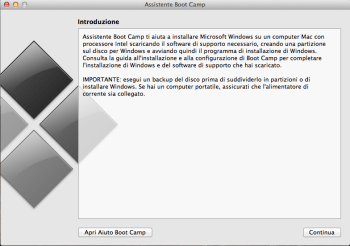
Una volta avviato il nostro assistente passiamo allo step successivo.
Ti verrà chiesto di effettuare il download dei driver necessari per effettuare l’ installazione.
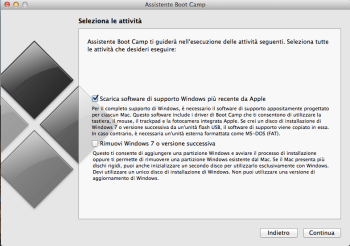
I driver devono essere salvati su una chiavetta usb con almeno 600mb liberi, per avviare il download, ti basterà selezionare l’ icona della chiavetta.
A download completato, digita la password del tuo account utente su OS X e attiva l’ Helper di Boot Camp. Dopodiché passa alla schermata successiva e crea una partizione da destinare a Windows (ATTENZIONE: lo spazio che destinate a questa partizione NON sarà più utilizzabile da OSX, ma verrà riservato a Windows), dopo aver partizionato il disco, inserisci il DVD di Windows (Windows 7 o Windows 8 64bit, le versioni precedenti sono fuori supporto).
Ora il tuo mac si riavvierà e partirà la procedura di installazione di Windows su Mac, seguite i passaggi richiesti e presta molta attenzione alla partizione che selezioni, DEVI selezionare la partizione BOOT CAMP (quella creata precedentemente).
Dopo aver completato l’ installazione di Windows avvia il sistema operativo ed inserisci la chiavetta con i driver scaricati, esegui il file setup.exe, attendi la fine dell’ installazione e riavvia nuovamente il sistema.
Ora hai il tuo sistema dual boot con OSX e Windows, il sistema di default rimarrà sempre Mac, quando necessiti Windows ti basterà riavviare il tuo mac e premere ALT durante l’ avvio e selezionare la partizione Boot Camp.

